إعادة تعيين كلمة مرور الحساب في نظام التشغيل Windows 10
غالبًا ما يستخدم المستخدمون كلمات المرور لحماية حسابات Windows الخاصة بهم من الوصول غير المصرح به. في بعض الأحيان يمكن أن يتحول إلى عيب ، عليك فقط أن تنسى رمز الوصول إلى حسابك. نود اليوم أن نقدم لك حلولًا لهذه المشكلة في نظام التشغيل Windows 10.
كيفية إعادة تعيين ويندوز 10 كلمة المرور
تعتمد طريقة إعادة تعيين تسلسل الكود في "العشرة" على عاملين: رقم بناء نظام التشغيل ونوع الحساب (حساب محلي أو حساب Microsoft).
الخيار 1: حساب محلي
الحل لمشكلة uchyok المحلية مختلفة عن التجميعات 1803-1809 أو الإصدارات القديمة. السبب هو التغييرات التي جلبت هذه التحديثات.
بناء 1803 و 1809
في هذا الإصدار ، قام المطورون بتبسيط إعادة تعيين كلمة المرور للحساب غير المتصل للنظام. تم تحقيق ذلك عن طريق إضافة خيار "أسئلة سرية" ، دون تحديد يستحيل تعيين كلمة مرور أثناء تثبيت نظام التشغيل.
- على شاشة قفل نظام التشغيل Windows 10 ، أدخل كلمة المرور غير صحيحة مرة واحدة. تظهر كلمة "إعادة تعيين كلمة المرور" أسفل سطر الإدخال ، انقر فوقها.
- تظهر أسئلة الأمان وخطوط الاستجابة المثبتة سابقًا أسفلها - أدخل الخيارات الصحيحة.
- ستظهر واجهة إضافة كلمة مرور جديدة. اكتبها مرتين وتأكيد الدخول.
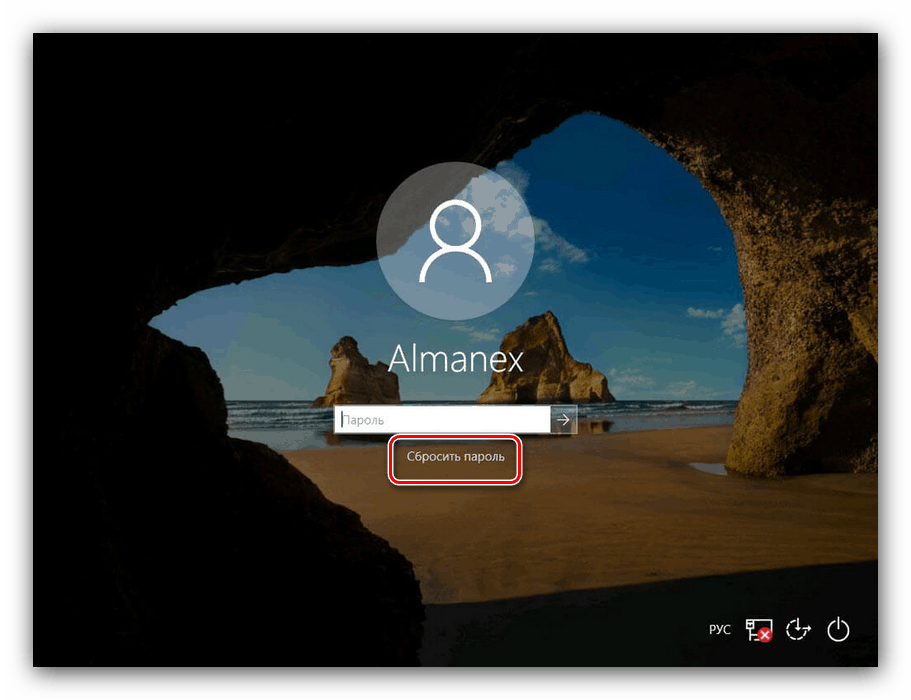
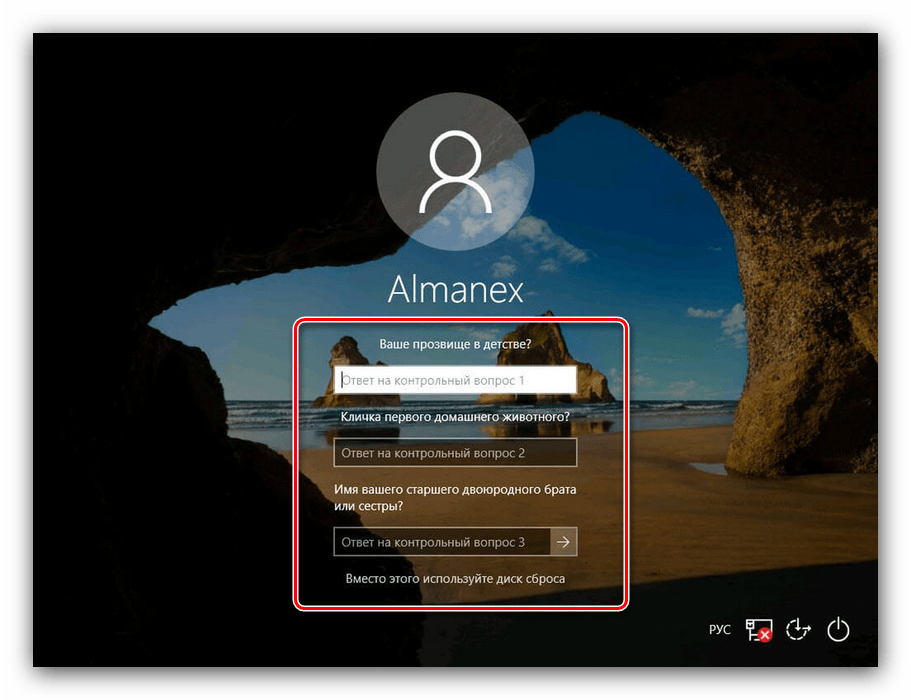
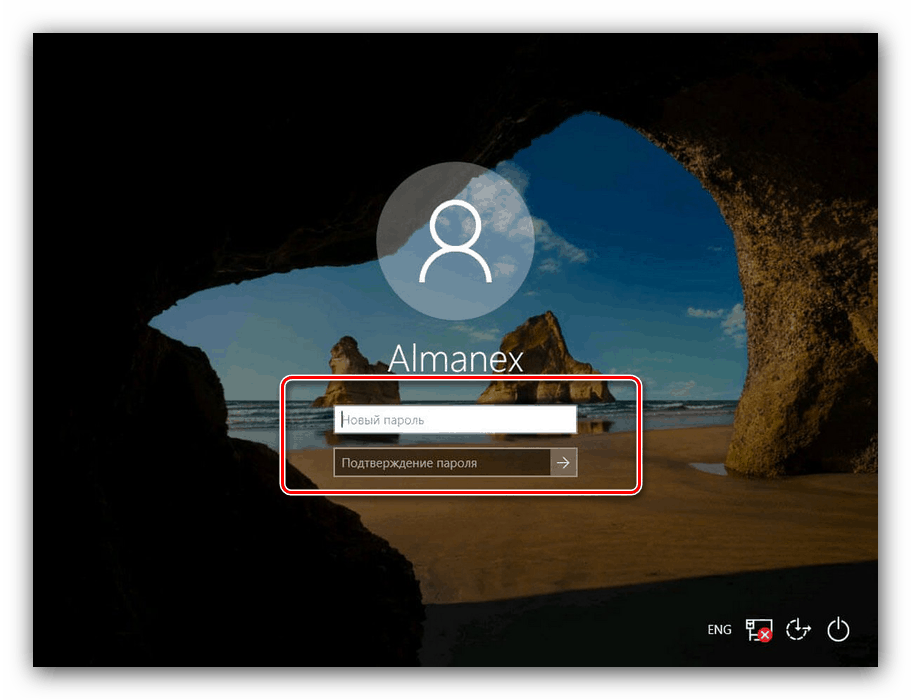
بعد هذه الخطوات ، يمكنك تسجيل الدخول كالمعتاد. إذا كنت تواجه أي مشكلة في أي من المراحل الموضحة ، فارجع إلى الطريقة التالية.
خيار عالمي
بالنسبة إلى الإصدارات القديمة من Windows 10 ، فإن إعادة تعيين كلمة مرور الحساب المحلي ليست مهمة سهلة - تحتاج إلى الحصول على قرص تمهيد مع النظام ، ثم استخدام "سطر الأوامر" . هذا الخيار شاق للغاية ، لكنه يضمن النتيجة لكل من المراجعات القديمة والجديدة لـ "العشرات". 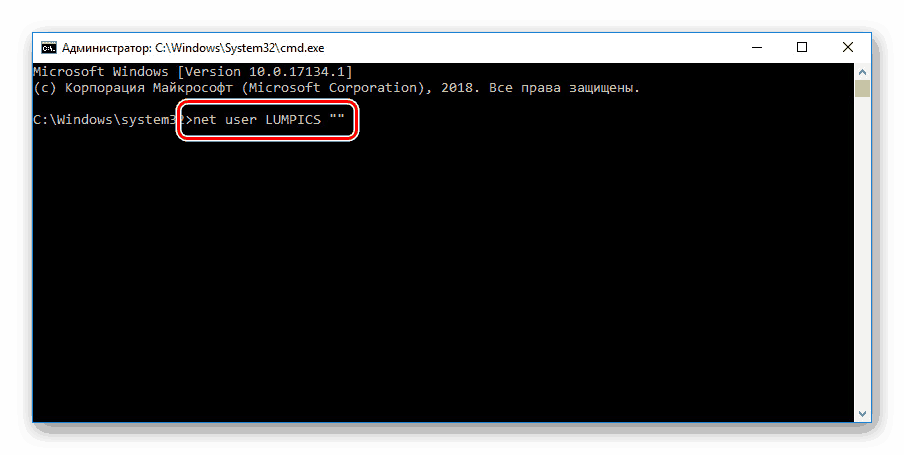
مزيد من التفاصيل: كيفية إعادة تعيين كلمة مرور نظام التشغيل Windows 10 باستخدام "سطر الأوامر"
الخيار 2: حساب Microsoft
إذا كان الجهاز يستخدم حساب Microsoft ، فسيتم تبسيط المهمة إلى حد كبير. تبدو خوارزمية الإجراء كما يلي:
انتقل إلى موقع Microsoft على الويب
- استخدم جهازًا آخر لديه إمكانية الوصول إلى الإنترنت لزيارة موقع Microsoft على الويب: كمبيوتر آخر ، كمبيوتر محمول ، وحتى هاتف.
- انقر على الصورة الرمزية للوصول إلى نموذج إعادة تعيين كلمة المرور.
- أدخل بيانات التعريف (البريد الإلكتروني ، رقم الهاتف ، تسجيل الدخول) وانقر فوق "التالي" .
- انقر على الرابط "هل نسيت كلمة المرور ؟ "
- في هذه المرحلة ، يجب أن يظهر البريد الإلكتروني أو البيانات الأخرى لتسجيل الدخول تلقائيًا. إذا لم يحدث هذا ، فأدخلهم بنفسك. انقر فوق "التالي" للمتابعة.
- انتقل إلى صندوق البريد حيث تم إرسال بيانات استعادة كلمة المرور. ابحث عن خطاب من Microsoft ، وانسخ الرمز من هناك والصقه في شكل تأكيد الهوية.
- تعاقب على تسلسل جديد ، أدخله مرتين وانقر فوق "التالي" .
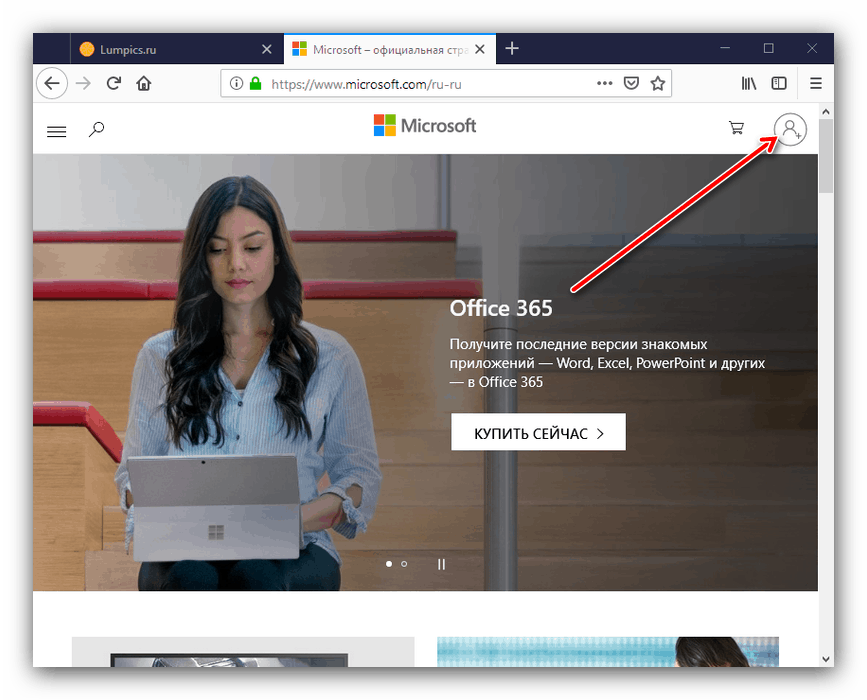
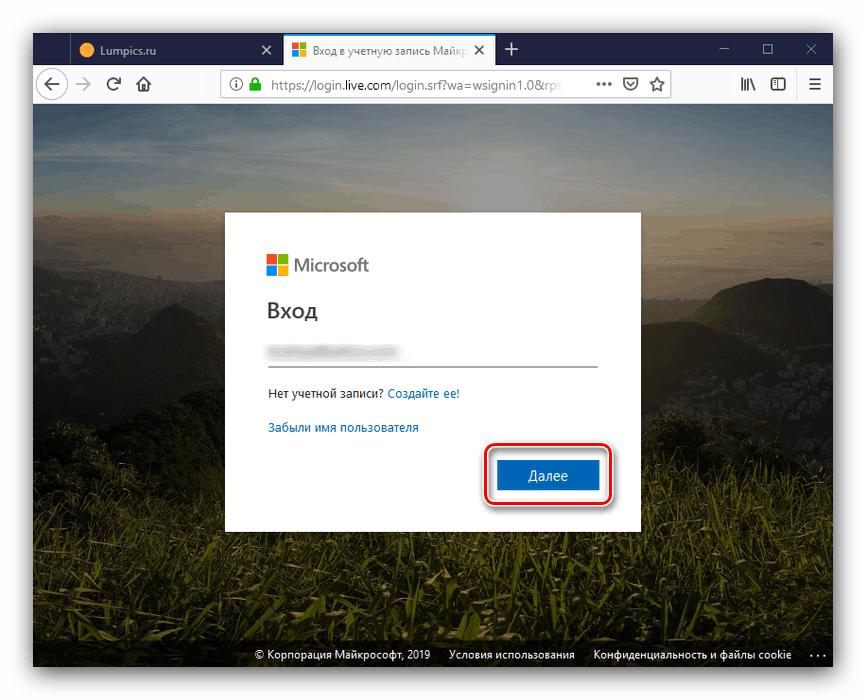
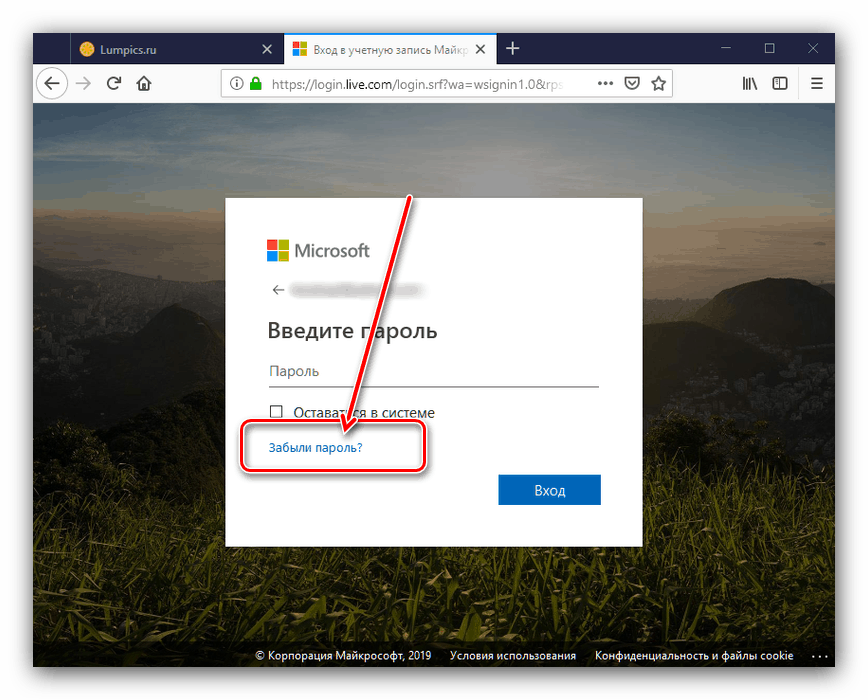
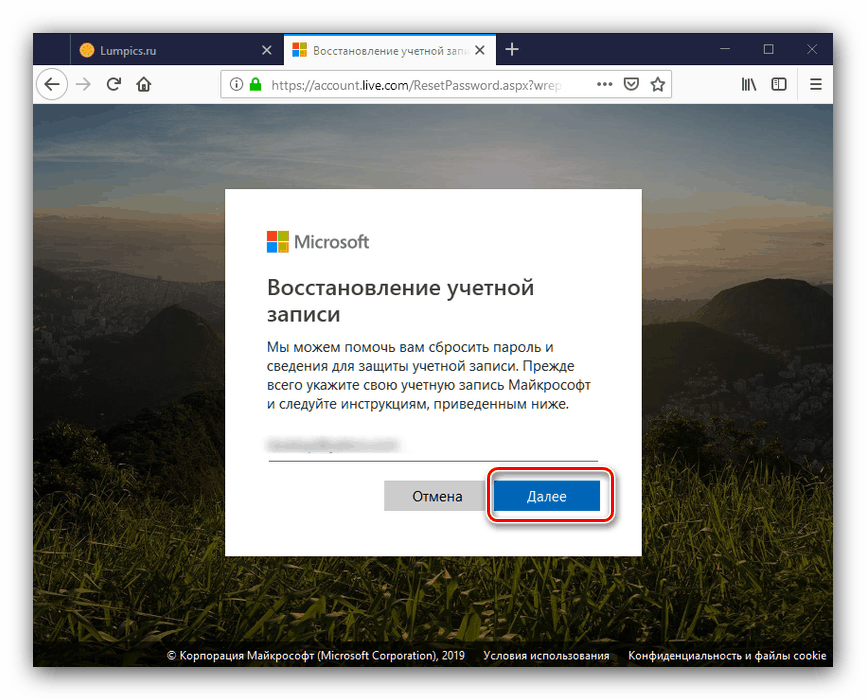
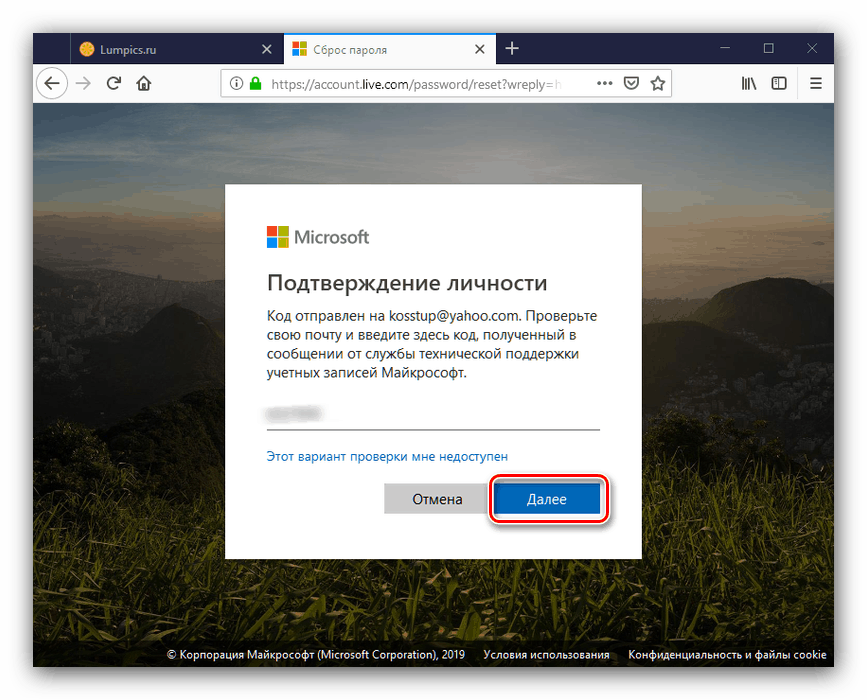
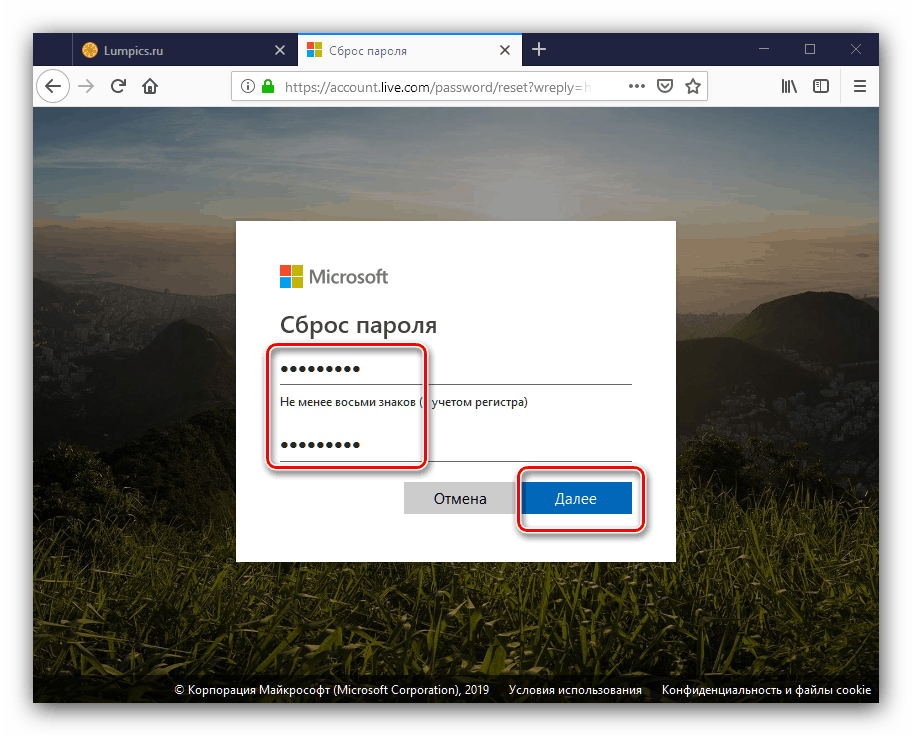
بعد استعادة كلمة المرور ، ارجع إلى الكمبيوتر المغلق ، وأدخل كلمة مرور جديدة - هذه المرة يجب أن يمر تسجيل الدخول إلى الحساب دون إخفاق.
استنتاج
لا يوجد شيء فظيع في أن كلمة المرور الخاصة بتسجيل الدخول إلى Windows 10 قد نسيت - من السهل استعادتها للحساب المحلي ولحساب Microsoft.